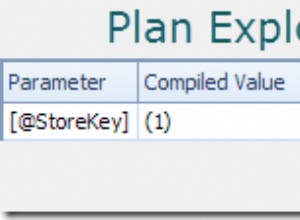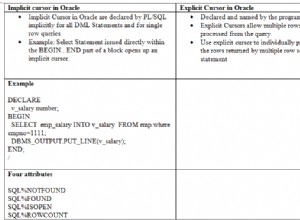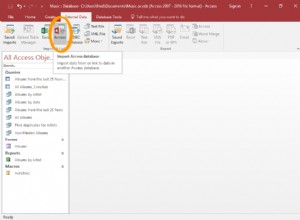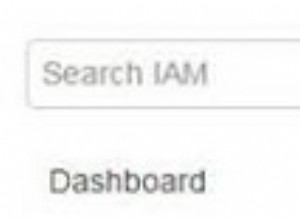Você pode salvar seu banco de dados como um modelo para usar como inicial em seu próximo projeto ou para distribuir a outros para seus próprios projetos.
Veja como salvar seu banco de dados como um modelo. Também mostrarei onde selecionar seu modelo ao criar um banco de dados a partir dele.
-

Abra o menu Arquivo
Abra o banco de dados do qual você deseja criar o modelo.
Clique em Arquivo no canto superior esquerdo do Access para abrir o menu Arquivo.
-
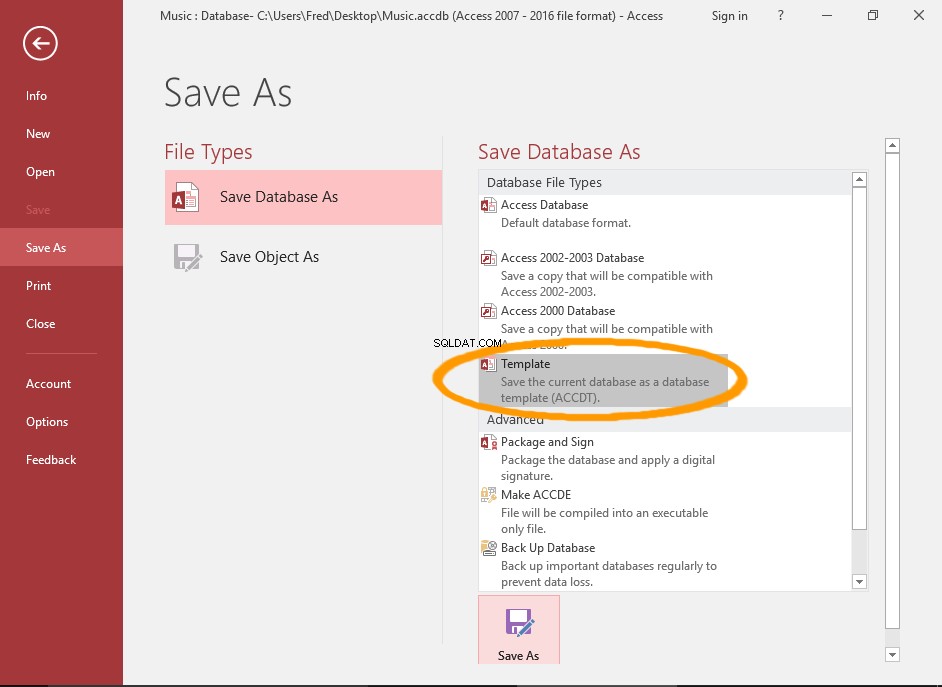
Salvar como... modelo
Selecione Salvar como no menu esquerdo, então Modelo em Salvar banco de dados como painel.
Clique no botão Salvar como botão.
-
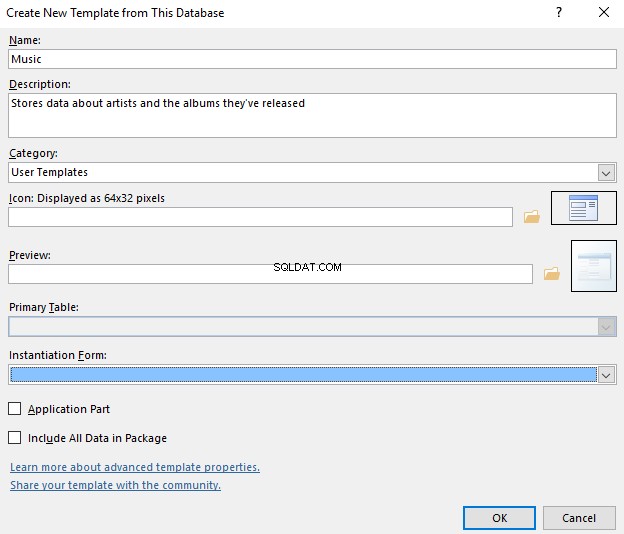
Forneça os detalhes do modelo
Insira o nome do modelo, uma descrição e qualquer outra informação que você queira fornecer.
Por padrão, o banco de dados será salvo sem dados. Se desejar incluir os dados, selecione Incluir todos os dados no pacote .
Clique em OK para criar o modelo.
-
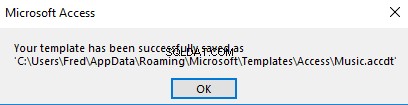
Modelo criado
O Access exibirá uma mensagem informando que o modelo foi criado (e exibirá seu caminho).
Clique em OK .
Use seu modelo
Agora que você criou um modelo, veja como você pode criar um banco de dados a partir dele.
-

Abra o menu Arquivo
Abra o banco de dados do qual você deseja criar o modelo.
Clique em Arquivo no canto superior esquerdo do Access para abrir o menu Arquivo.
Como alternativa, você pode simplesmente abrir o Access na tela de boas-vindas.
-
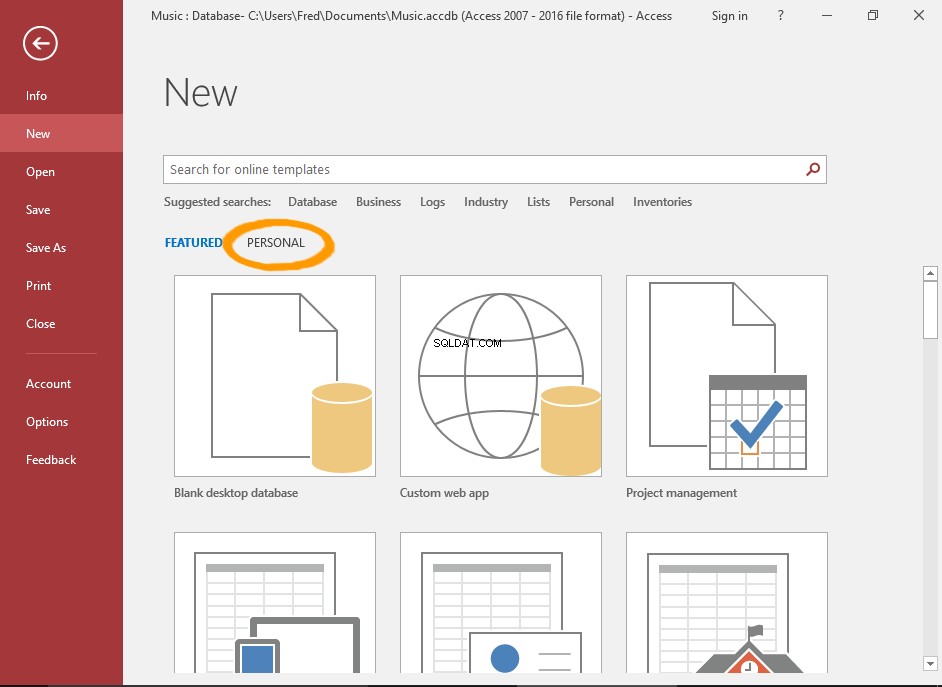
Selecione novo
Clique em Novo no menu esquerdo.
Clique em PESSOAL para exibir seus modelos pessoais.
Depois de usar o modelo, ele provavelmente aparecerá na lista de modelos nesta tela.
Nesse caso, você pode selecioná-lo diretamente nesta tela.
-
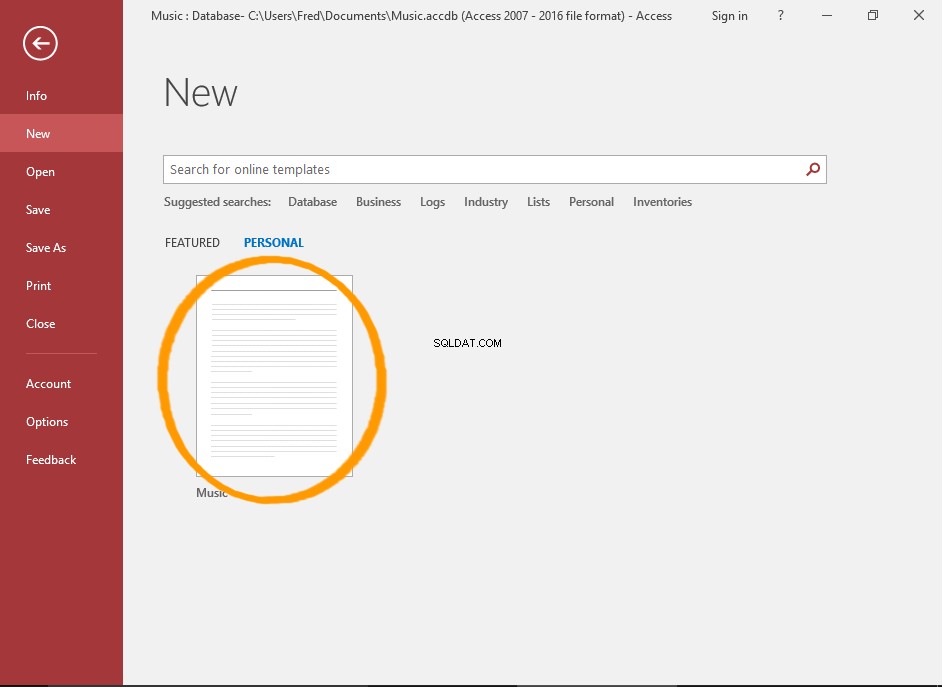
Selecione o modelo
Seu modelo pessoal será listado. Clique no modelo que você gostaria de usar.
-
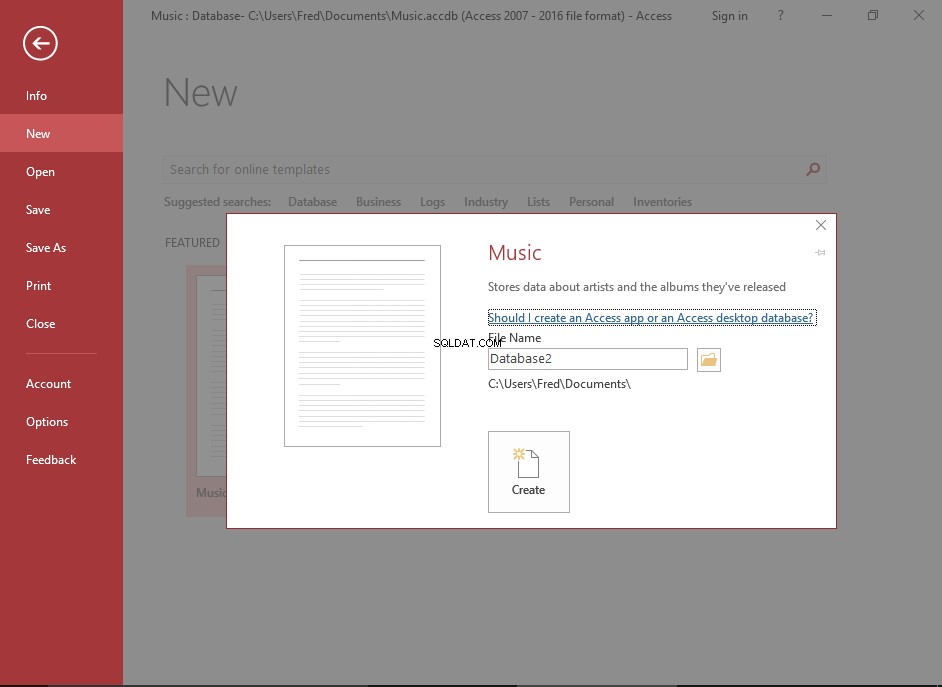
Nomeie o banco de dados e crie
Digite um nome para seu novo banco de dados e clique em Criar .
Seu novo banco de dados será criado com base no modelo.